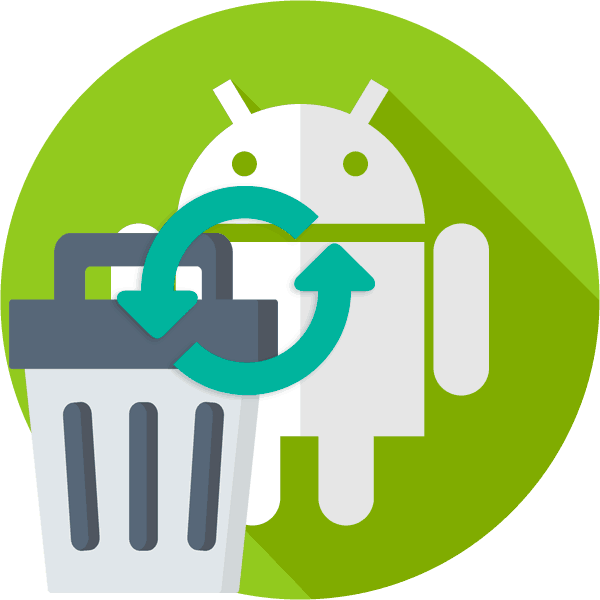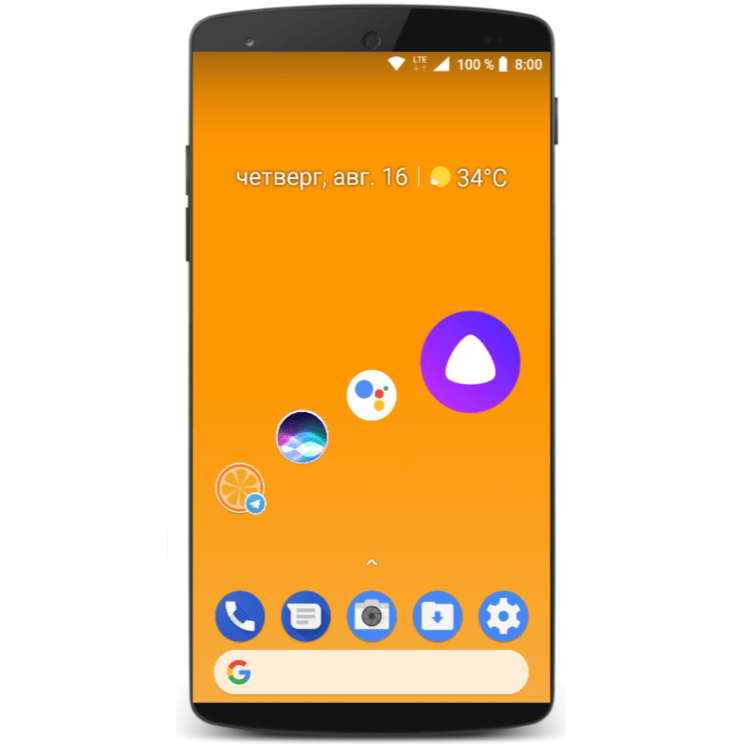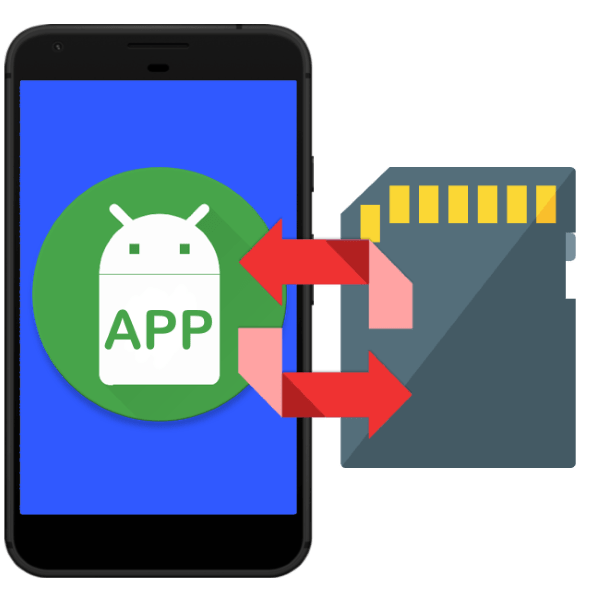Зміст

Більшість користувачів мобільних пристроїв хоча б час від часу знімають на них Відео, благо, вони прекрасно з цим справляються. Але що робити, якщо було знято щось дуже важливе, після чого відеозапис була випадково або спеціально видалена? Головне, не панікувати і слідувати інструкціям, запропонованим в даній статті.
Відновлюємо віддалене відео на Андроїд
Видалити відео безповоротно можна лише провівши повне форматування накопичувача, тому відновити його, в більшості випадків, цілком можливо. Однак складність процесу залежить від того, наскільки давно відеофайл був видалений.
Спосіб 1: Google Фото
Гугл Фото синхронізує з хмарним сховищем і відображає всі наявні на телефоні фотографії та відеозаписи. Важливим є той факт, що додаток найчастіше є встановленим на більшість Android-смартфонів, тобто входить до складу пакету Google сервісів. У разі видалення відео, воно буде відправлено в &171;кошик&187; . Там файли зберігаються протягом 60 днів, після чого безповоротно видаляються. Однак якщо на смартфоні немає сервісів Гугл, то можна відразу переходити до наступного способу.
Якщо ж на телефоні є сервіс Google Фото, то діємо наступним чином:
- Відкриваємо додаток.
- Витягуємо бічне меню і натискаємо на пункт &171; кошик&187; .
- Вибираємо шукане відео.
- Натискаємо на три точки в правому верхньому куті для виклику меню.
- Тиснемо на &171; відновити&187; .
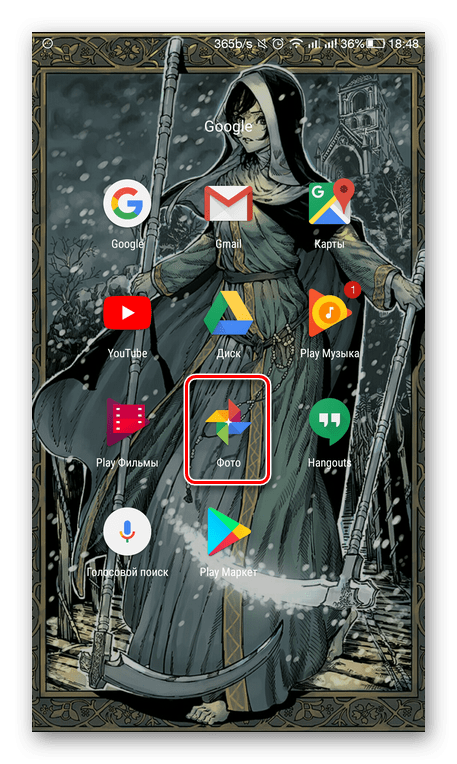
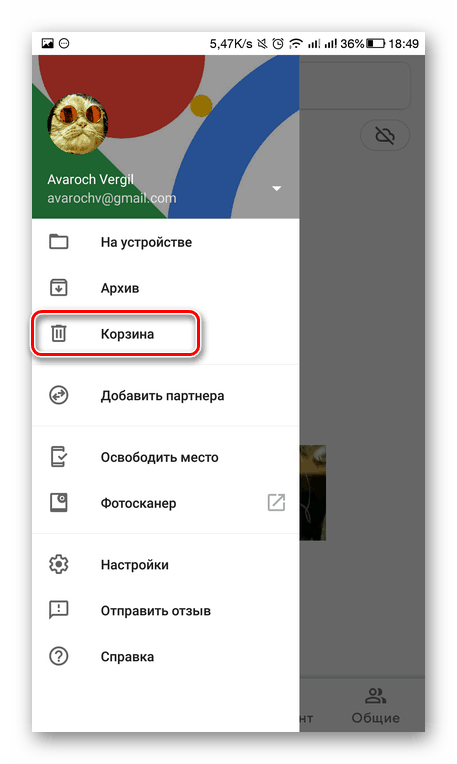
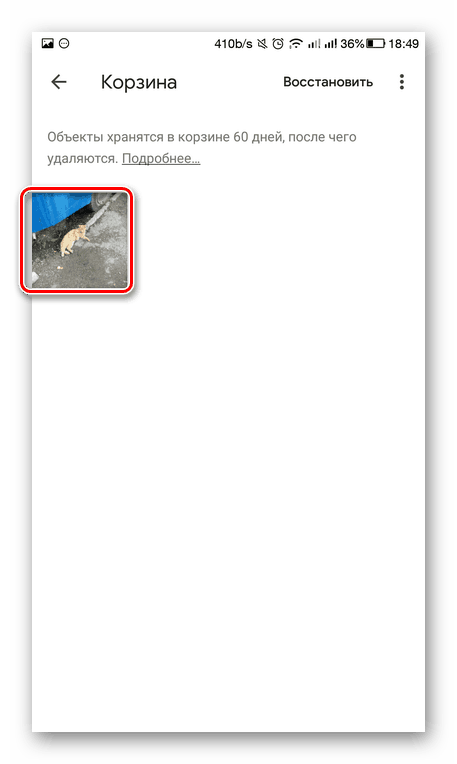
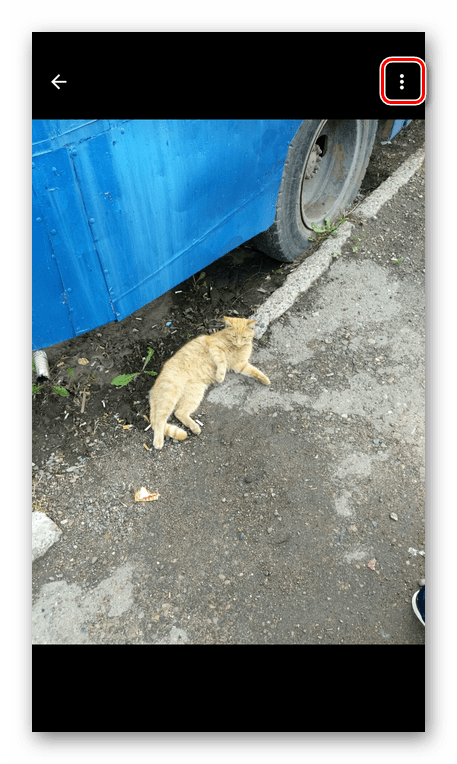
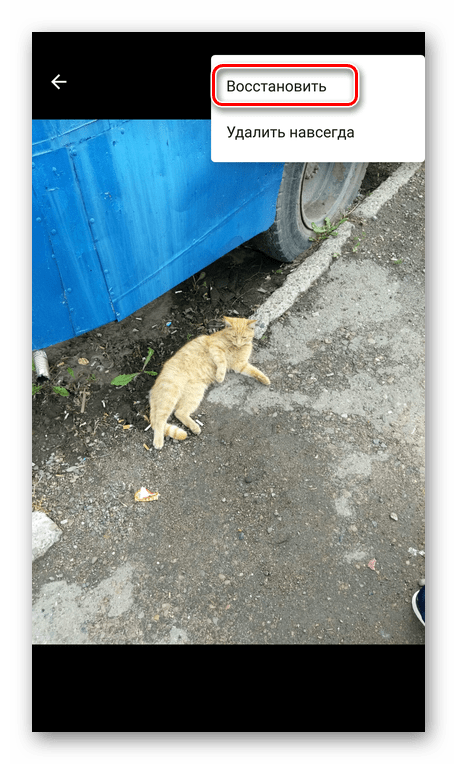
Готово, відеозапис відновлено.
Спосіб 2: Dumpster
Припустимо, що на смартфоні немає служб Google, але ви щось видалили. В такому випадку допоможе стороннє ПО. Dumpster & 8212; додаток, який просканує пам'ять смартфона і дозволить відновити видалені файли.
Завантажити безкоштовно Dumpster.
Для цього потрібно:
- Завантажити Dumpster з Google Play Маркета за наданою вище посиланням і відкрити його.
- Викликати свайпом від лівого краю екрану меню і натиснути на & 171; глибоке відновлення & 187; , після чого дочекатися завершення сканування пам'яті.
- У верхній частині екрана вибрати розділ &171;відео&187; .
- Вибрати потрібне відео і в нижній частині екрана тапнуть на &171; відновити в галерею&187; .
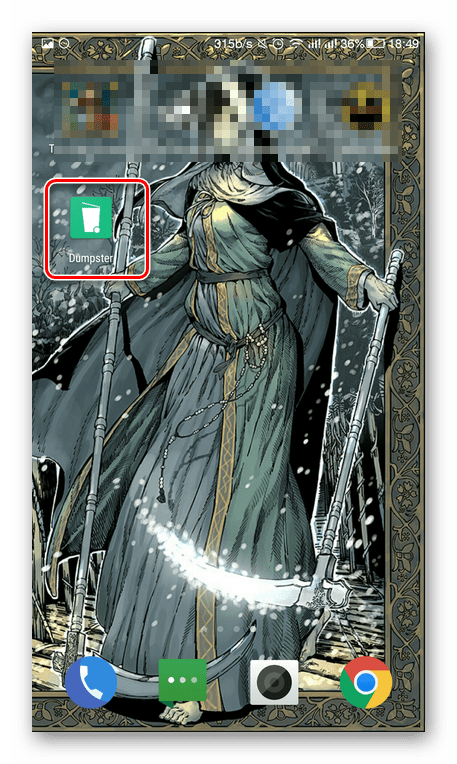
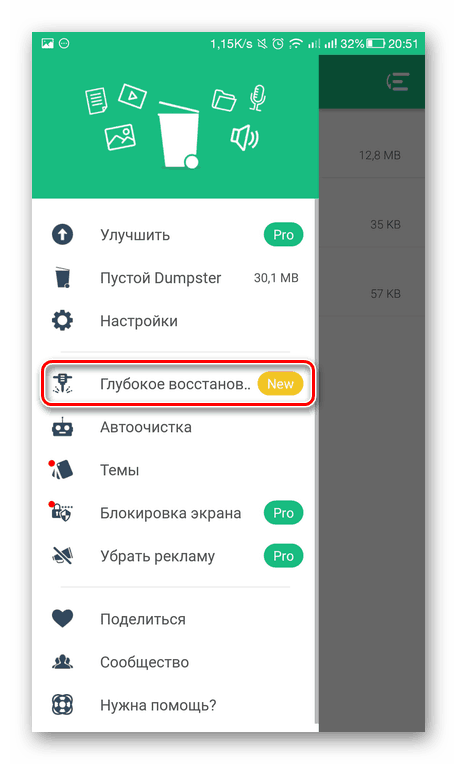
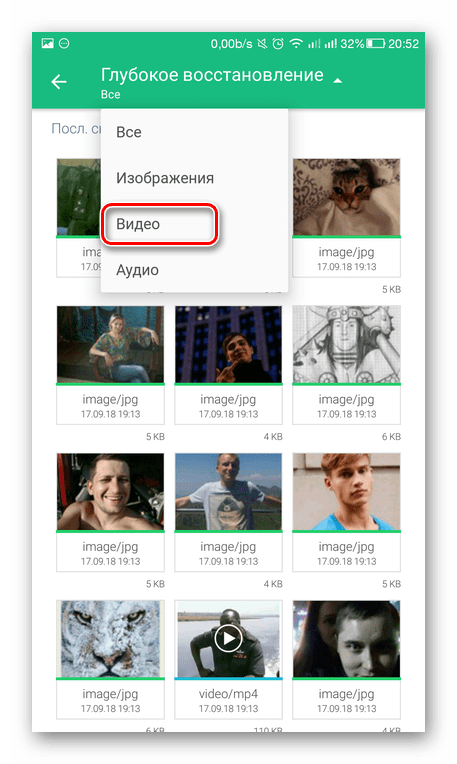
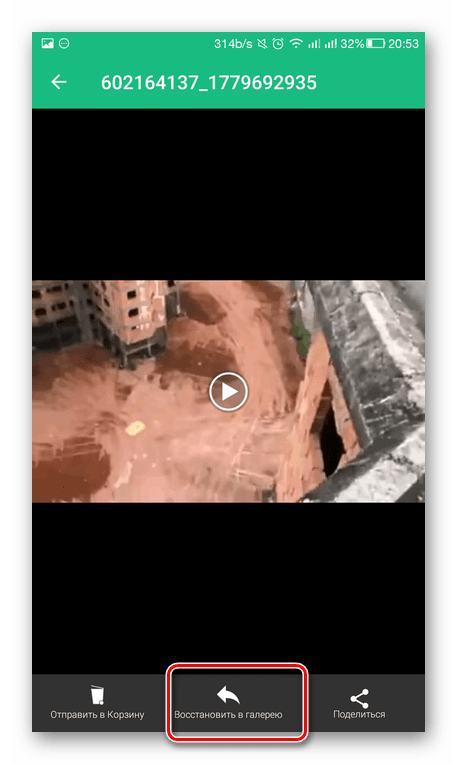
Крім відео, за допомогою Дампстера можна відновити також зображення і аудіофайли.
Звичайно, дані способи не допоможуть витягти відеозаписи з пошкодженого або відформатованого накопичувача, але якщо файл був загублений випадково або користувач видалив його з необережності, то, найімовірніше, скориставшись одним із запропонованих нами додатків, будь-хто зможе відновити віддалений файл.